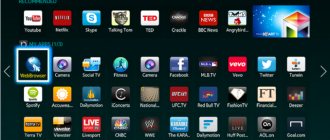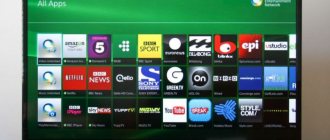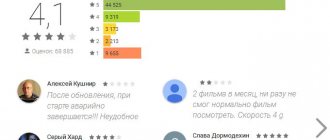Почему пользователи отдают предпочтение просмотру фильмов через специальные приложения? Все просто. Просмотр цифрового телевидения – это неудобно из-за постоянно прерывающих сюжет передачи рекламных роликов. Именно поэтому каждый владелец телевизора с опцией Смарт ТВ заинтересован в поиске подходящей площадки, позволяющей просматривать любимые кино и сериалы в достойном качестве и не отвлекаясь на рекламу.
Smart TV – это абсолютный альтернативный вариант телевидению. Счастливые обладатели техники Смарт ТВ имеют неограниченный доступ к трансляциям спортивных матчей, шоу, фильмов и так далее.
Популярные производители телетехники заинтересованы в постоянном обновлении программного обеспечения, беспрерывно расширяя перечень приложений для бесплатного просмотра фильмов, многие из которых доступны к просмотру в трехмерном изображении. При выборе кино в формате 3D помните, что это функцию должен поддерживать ваш ТВ.
Еще одно достоинство технологии Смарт ТВ – это возможность повторного пересмотра, приостановки и перемотки трансляции. Прежде чем перейти к подбору оптимального приложения для бесплатного просмотра кино и сериалов, необходимо настроить опцию Smart TV, но как? Поговорим об этом подробнее.
Начальная настройка Смарт ТВ
Почти каждая модель современного телевизора оснащена пультом дистанционного управления со специальной клавишей, нажав на которую активируется опция Smart TV, а это значит, что трудностей с активацией быт не может, особенно, если речь идет о технике популярных и всемирно известных производителей, имеющих хорошую репутацию на рынке товаров и услуг.
На практике же отмечено, что настроить функцию на моделях малоизвестных, бюджетных производителей гораздо сложнее. Для активации системы необходимо войти в главное меню и выполнить алгоритм действий, описанный в руководстве пользователя.
Для использования специальных программ для просмотра ов на бесплатной основе, необходимо настроить Smart TV. Первым делом нужно подключить ТВ к интернету при помощи специального кабеля или роутера беспроводной сети. Практически все модели современных устройств имеют одинаковый принцип подключения к всемирной паутине.
Поэтапная инструкция по настройке Smart TV на примере модели телевизора Samsung MU6400:
- После активации опции Смарт ТВ, нажмите на пульте клавишу с соответствующим названием и на мониторе вы увидите уведомление о необходимости выхода устройства в сеть. Кликните «Далее».
- Подберите оптимальный способ подключения к интернету. В случае необходимости подсоедините интернет-кабель к устройству.
- Если подключение производится посредством Wi-Fi, то нужно открыть меню настроек и, выбрав способ подключения, нажать «Обновить».
- На мониторе вы увидите перечень сетей, доступных к подключению. Выберите нужный пункт из списка и кликните «ОК». На этом процедуру подключения к сети можно считать завершенной.
С задачей подключения справится любой, даже начинающий пользователь и совершенно не обязательно обращаться к квалифицированным специалистам. Кроме этого, процедура не займет много времени.
Просмотр телевизионных каналов на Smart TV LG
Основное отличие Смарт-телевизоров этой популярной южнокорейской компании от прежних моделей – наличие особого цифрового блока. Этот блок позволяет владельцу устройства пользоваться всеми преимуществами интернет-телевидения при наличии сетевого подключения.
Однако для просмотра обычного телевидения владелец смарт-телевизора может спокойно обойтись без установки интернет-соединения. В настоящее время территория России охвачена цифровым вещанием, а всем пользователям, проживающим на этой территории, доступны 20 бесплатных информационно-развлекательных каналов.
Владельцы смарт-телевизоров LG смогут просматривать общедоступные каналы, если подключат к соответствующему разъему, поддерживающему стандарт DTV-2 (если такого входа нет, придется дополнительно покупать специальную TV-приставку), на задней панели своего телеприемника домовую или небольшую – порядка 6 дюймов – комнатную антенну и произведут несложную настройку при помощи пульта дистанционного управления (ПДУ):
- открываем «Меню»;
- переходим в «Настройки»;
- выбираем «Каналы»;
- заходим в «Поиск каналов»;
- выбираем источник сигнала в виде «Эфирного TV»;
- активируем ссылку «Только цифровые», запускаем «Автопоиск» и подтверждаем свои действия;
- ожидаем окончания процесса и выходим из «Меню» простым нажатием на кнопку «ОК».
Перед настройкой рекомендуется выбрать язык интерфейса, чтобы оповещения на экране телевизора отображались на привычном для пользователя языке. Сделать это несложно. Просто берем в руки телевизионный пульт и идем по следующему пути: «Меню» – «Настройки» – три точки – «Общие» – «Языки» – выбираем во всех разделах язык – «ОК» («Готово»). Кроме того, в разделе общее рекомендуется установить свой регион, а также дату и время.
Вот таким нехитрым способом владелец телевизора LG может подключиться к просмотру общероссийских каналов. Расширить список телетрансляций можно при помощи подключения кабельного, спутникового или IP-телевидения. При этом кабельное и спутниковое TV («Триколор», «Мегафон» и прочие операторы) подключается по похожей схеме, а вот установка и настройка IPTV возможны только при наличии устойчивого и высокоскоростного интернет-соединения.
Просмотр фильмов в 3D с Zoomby
Это приложение определенно заслуживает внимания. Почему? Главное достоинство сервиса – это широкий перечень фильмов, доступных к просмотру. Качество некоторых из них нельзя назвать хорошим из-за особенностей любительской съемки, но этот недостаток присущ любому приложению. С помощью этого сервиса можно просмотреть абсолютно все новые кино и сериалы, а база фильмов в трехмерном формате регулярно обновляется. Это приложение однозначно рекомендуется к установке.
Бесплатная библиотека Ivi
Это наиболее распространенное приложение для Смарт ТВ среди пользователей нашей страны и это совершенно оправданно. Библиотека хранилища насчитывает более 60 тысяч фильмов, в том числе и новинок. Многие из них доступны к бесплатному просмотру.
Чтобы пользоваться всеми возможностями сервиса, необходимо зарегистрироваться и оформить подписку. Пользователи, вовремя оплачивающие услугу, получают доступ абсолютно ко всем ресурсам. Фильмы можно пересматривать, перематывать и приостанавливать. Найти приложение можно в любом магазине Смарт ТВ.
Популярный и бесплатный Forkplayer
Это сервис, с помощью которого можно найти фильм, кино или шоу на просторах интернета в режиме on-line. Используя Смарт ТВ можно бесплатно открывать и воспроизводить файлы, расположенные в открытых источниках, а также создавать собственные плей-листы.
Эта программа популярна среди пользователей ТВ любых производителей, марок и моделей. Рекомендуем к прочтению материалы про настройку форкплеера на телевизорах Samsung и .
Просмотр фильмов и каналов на неофициальных приложениях для Смарт ТВ
В настоящее время в интернете появилось множество ресурсов, позволяющих пользователям смарт-телевизоров просматривать фильмы онлайн. Поэтому владельцы Smart TV LG также могут выбирать, где они будут скачивать программы для просмотра кинофильмов – в официальном магазине или на сторонних ресурсах.
Виджеты для фильмов
Проблема в том, что практически все специальные плееры для телевизоров LG (например, SS IPTV), платные. Правда существуют и неофициальные плееры, при помощи которых владельцы телеприемников этой южнокорейской компании могут бесплатно увидеть практически любые фильмы.
Самыми популярными программами такого типа считаются ForkPlayer и Dstore, которыми опытные пользователи умудряются заменять официальные плееры, скачанные из магазина LG Content Storу и установленные по очень сложной схеме.
NstreamLmod
Это сервис, разработанный специально для телевизоров Самсунг. От других программ сервис отличается широким набором опций, позволяющих не только просматривать не только кино и сериалы, но и видеоролики на Ютуб. С помощью NstreamLmod
Можно получить доступ ко многим онлайн-кинотеатрам, предлагающим просмотр фильмов в отличном качестве.
Если синхронизировать ТВ и ПК, то торрент файлы фильмов можно смотреть и без предварительной загрузки. Используя IP телевидение, при помощи приложения можно просматривать программу телепередач.
И на этом функционал программы не ограничен. Установка ее позволит воспроизводить контент различного содержания, но доступ к нему, как правило, открывается за дополнительную плату.
Что касается оплаты, платить за подписку можно не сразу. Приложение дает пользователю возможность ознакомится с пробной версией в течение месяца со дня установки. Если и позже не оплатить услугу, то опции сервиса будут сильно ограничены.
Программа Tvigle
Популярное приложение, ориентированное на показ российских кинокартин. Здесь можно найти даже старые фильмы со времен СССР. Для удобного использования программы весь контент здесь разделен на 18 категорий, облегчающий поиск той или иной картины. Этот сервис совершенно бесплатен и не требует подписки, но содержит много рекламы. Найти программу можно в магазине Смарт ТВ.
Популярное в Украине — Megogo
Это популярное украинское приложение, широко распространенное и в России.
Megogo транслирует фильмы многих онлайн-кинотеатров. Кино можно смотреть и бесплатно, но за новинки и популярные картины, все же, придется заплатить. На выбор пользователя 3,5 тысячи фильмов, 850 сериалов и 1,8 тысячи мультиков. Скачать и установить сервис можно в фирменном магазине Смарт ТВ.
Виджеты для фильмов
Поскольку программное обеспечение, установленное производителями на телевизор, со временем устаревает и его не всегда получается обновить до последней версии плеера, на помощь приходят специальные виджеты. Так, чтобы смотреть фильмы, можно скачать и установить программу Fork Player, которая отлично подходит для LG Смарт ТВ.
Данная программа разработана для того, чтобы смотреть фильмы в режиме онлайн. Кроме того, с её помощью можно открыть и воспроизвести видеозаписи с таких сайтов, как tree tv, bigmir, brb.to, kinomax, moiserialy net, hdkinoteatr, ekranka. Функционал приложения обладает быстрым поиском, а также есть возможность настроить качество воспроизведения для записей с YouTube.com и VK.com.
Для установки Fork Player нужно отыскать в LG Apps или скачать его с компьютера и установить при помощи флешки, если в телевизоре имеется для неё разъём. После обнаружения флешки телевизором нужно нажать пункт «Остаться» и зайти в меню с виджетами, где должна появиться нужная программа. Для этого важно при копировании Fork Player на флешку не забрасывать ей ни в какую папку, а оставить просто в корневой системе. После обнаружения достаточно кликнуть по приложению и запустить его.
Для некоторых телевизоров порядок действий несколько другой. Для начала нужно войти в раздел моих приложений (правый нижний угол) и переключить отображение списка в «Мои приложения на USB». Далее последовательность та же.
Спортивные события вместе с Oll.tv
Это приложение имеет сходства с предыдущим, но у них есть и отличия. Этот сервис ориентирован на показ спортивных передач и матчей, но и новинки кинокартин здесь также можно найти. Oll.tv позволяет в режиме онлайн просматривать даже самые престижные футбольные и хоккейные матчи в отличном качестве, которое не сравнить с аналоговым и цифровым ТВ. Это приложение легко найти в любом магазине Смарт ТВ.
Разработано множество приложений доступных для скачивания и установки на телевизоры с технологией Смарт ТВ и каждое имеет как достоинства, так и недостатки. Одни предназначены для показа новинок фильмов, другие – для телешоу, телепередач и спортивных передач. Чтобы получить доступ к неограниченному просмотру кино и сериалов, необходимо вносить плату за услуги. Стоит отметить, что совершенно бесплатные приложения тоже можно найти в магазинах Smart TV, но они переполнены рекламой. После прочтения статьи вам будет гораздо проще выбрать для себя наиболее оптимальный вариант.
Потоковое интернет-видео на LG Smart TV
Одним из самых распространенных неудобств, с которыми сталкиваются владельцы телевизоров LG, является невозможность просмотра видео с сайтов через встроенный браузер. В большинстве случаев видео просто «вылетает» через 30-40 минут. И хотя многие считают, что делается это специально, с тем, чтобы направить внимание пользователей на платный контент приложений LG Smart World, причина данной проблемы достаточно банальна и никакой конспирологии здесь нет. В действительности видео вылетает из-за простой нехватки ресурсов: «тяжелые», не оптимизированные интернет-страницы + flash-плеер расходуют память телевизора слишком быстро, что рано или поздно приводит к вылету. В приложении же то же самое видео будет воспроизводиться совершенно спокойно, т.к. оно заточено и оптимизировано под такого рода задачи. Осенью мы добавили в SS IPTV возможность работы с размещенными в интернете видео файлами. Т.е. фактически мы сделали универсальный видеоплеер для Smart TV, в котором пользователь мог воспроизвести любую интернет-видеозапись, передав ему прямую ссылку на файл.
Проблема в том, что подавляющее большинство людей не имеют понятия, как достать прямую ссылку со страницы с видео. Как результат, первые две недели использования этой очень полезной и перспективной (по нашему мнению) функции показали удручающую статистику: видеоплеером воспользовались всего несколько десятков человек. Стало очевидным, что необходимо радикально упростить работу с видеозаписями внутри приложения. Приоритетная задача — создание инструмента, который позволит прямо из компьютерного браузера запустить видео на Smart TV в один клик. Аналогичного рода решение уже было реализовано для LG Smart TV летом прошлого года: приложение Vtelek было признано победителем LG Smart TV Apps Contest 2012. Это достойное, предельно простое и удобное приложение, которое, на наш взгляд, все же имеет ряд недостатков:
- Отсутствие возможности формировать плейлисты — последовательность воспроизводимых записей
- Отсутствие возможности работать с несколькими устройствами
- Отсутствие «обратной связи» с приложением. Браузерная часть ничего не «знает» о приложении
Резюмируя все это, мы пришли к однозначному выводу, что средств букмарклета для нашей цели недостаточно. В качестве оптимального же инструмента для решения этой задачи мы выбрали браузерное расширение. Небольшое исследование показало, что подавляющее большинство наших пользователей предпочитают браузер Google Chrome, т.о. мы решили начать с выпуска расширения именно под него.
SS IPTV Cloud Bridge пережил уже несколько модификаций, но на сегодня он умеет следующее:
- Запускать/добавлять в плейлист видео с сайтов ВКонтакте
,
YouTube
,
RuTube
. Дополнительно для друга, поклонника шоу «Голос», добавили возможность работы с видео с сайта Первого канала, для испанцев добавлена поддержка их популярных видео хостингов allmyvideos, streamcloud etc - Добавлять, удалять, редактировать элементы уже загруженного плейлиста видеозаписей
- Подключать для работы сразу несколько устройств — очень удобно добавлять видео родственникам, живущим где-то далеко
- Генерировать архив, который на телевизорах 2012 года может быть использовать для автозагрузки приложения
И да, еще у него мультиязычный интерфейс. Расширение взаимодействует с приложением как через сервер (формируя плейлист), так и напрямую (когда пользователь хочет просто запустить видео, без добавления в список воспроизведения), причем, если ваш компьютер находится в одной сети с браузером, плагин ничуть не смутит, если приложение вдруг не запущено — он запустит его самостоятельно.
Итог: за полтора месяца из интернет-магазина Chrome было установлено 1660 экземпляров расширения. Ежедневно им пользуется более тысячи человек. Самым очевидным недостатком используемого решения является отсутствие кроссбраузерности: фактически для каждого из браузеров нужно писать новый плагин, вникать в нюансы разработки и распространения, но, как мне кажется, эффект все-таки оправдан.